
¿Está interesado en instalar una VPN en su sistema OpenELEC? Esta guía le mostrará cómo instalar y configurar una VPN en cualquier dispositivo OpenELEC. Esto te permitirá mantenerte protegido ya sea que estés usando una caja Raspberry Pi, HTPC, Slice de Fiveninja, Odroid, Cubox o WeTek.
¿Qué es kodi??
Kodi es un software de centro multimedia que le permite transmitir fácilmente contenido en numerosos dispositivos diferentes, incluidos Apple TV, NVIDIA Shield y Amazon Fire TV. Esta portabilidad es uno de los mayores beneficios de Kodi. Debido a que requiere muy pocos recursos del sistema, se puede instalar en algunas de las plataformas más populares..
Algunos sistemas operativos como OpenELEC y LibreELEC tienen como objetivo reducir aún más la huella de Kodi. Sin embargo, al hacer esto, eliminan muchas de las opciones de personalización que hacen que Kodi sea tan fácil de usar. Por ejemplo, se requieren algunos pasos adicionales para instalar una VPN en un sistema operativo Kodi. Sin embargo, no hay que preocuparse. Esta guía lo guiará paso a paso por el proceso y navegará por los medios de forma segura antes de darse cuenta..
Cabe señalar que si bien Kodi es completamente legal de usar, hay complementos de terceros que brindan acceso a contenido sin licencia. El equipo de Kodi ha denunciado públicamente dichos complementos y alentamos a nuestros lectores a usar solo fuentes y complementos oficiales.
Advertencia: Kodi solo debe usarse para contenido al que tiene el derecho legal de acceder. Ni la Fundación Kodi ni Comparitech abogan por el uso de Kodi para la piratería..
¿Qué es OpenELEC??
OpenELEC es un sistema operativo que proporciona suficiente estructura y compatibilidad para ejecutar Kodi. Esto significa que se puede instalar en dispositivos con recursos de sistema muy bajos como Raspberry Pi, creando una máquina Kodi verdaderamente portátil.
Algunas personas se confunden debido a los nombres similares de OpenELEC y LibreELEC. LibreELEC es simplemente una bifurcación, o versión modificada de OpenELEC. Esto significa que LibreELEC usa OpenELEC como base para construir. Aunque LibeELEC es más nuevo, OpenELEC existe desde 2009 y mantiene un historial de uso y actualizaciones mucho más largo..
Las tareas simples como la transferencia de archivos se vuelven un poco más complejas debido al hecho de que OpenELEC no tiene un explorador de archivos que no sea Kodi. Dicho esto, instalar nuevos repositorios o complementos se vuelve muy simple una vez que se sienta cómodo con una pequeña selección de comandos básicos de Linux. Esta guía le mostrará exactamente qué escribir al configurar y operar OpenELEC para ayudar a facilitar el uso para principiantes completos.
¿Por qué deberías usar una VPN con Kodi?
Algunas personas usan una red privada virtual (VPN) para ocultar la transmisión sin licencia de su proveedor de servicios de Internet (ISP). Sin embargo, hay muchas formas completamente legítimas en que una VPN puede beneficiar a un usuario de Kodi.
Debido a que las VPN encriptan el tráfico de su red, no puede ser visto por nadie que intente usar un ataque Man-in-the-Middle. Esto también evita que su ISP venda su historial de navegación o use sus actividades como justificación para limitar su conexión.
Cada VPN ralentiza sus velocidades de Internet hasta cierto punto, pero algunas tienen más impacto que otras. Además, debido a que algunos proveedores de VPN mantienen registros detallados de sus hábitos de navegación, existe la posibilidad de que sea menos anónimo en línea de lo que cree. Por estos motivos, es importante elegir un proveedor de VPN en el que se pueda confiar para mantenerlo a usted y a su información personal a salvo.
Recomendamos usar IPVanish. Tiene un impacto mínimo en sus velocidades de navegación y debido a que IPVanish mantiene su propia infraestructura de servicio, puede resolver problemas mucho más rápido que la mayoría de los otros proveedores de VPN. IPVanish es una de las VPN más fáciles de instalar en dispositivos móviles como el iPhone y Amazon Fire Stick.
MEJOR VPN PARA KODI: IPVanish es nuestra mejor opción. Tiene una gran red de servidores no congestionada y logra buenas velocidades. Las sólidas funciones de seguridad y privacidad hacen de IPVanish un favorito para los usuarios de Kodi y Amazon Fire TV Stick. Pruébelo sin riesgos con la garantía de devolución de dinero de 7 días.
Instalar una VPN en sistemas OpenELEC
OpenELEC es un sistema operativo basado en Linux y, como resultado, configurar una VPN es un poco más complicado que simplemente instalar un programa. En cambio, tenemos que configurar un complemento llamado VPN Manager para OpenVPN que nos permitirá ingresar la información de la cuenta VPN directamente. Para obtener este complemento, tenemos que instalar el repositorio Zomboided, así que lo guiaremos primero..
Instalar el repositorio Zomboided
Desafortunadamente, instalar el repositorio Zomboided no es tan simple como ingresar su dirección web. En su lugar, nos conectaremos al dispositivo OpenELEC de forma remota desde otra computadora utilizando el protocolo Secure Shell (SSH).
Comience descargando PuTTY aquí. Este es el programa que utilizaremos para comunicarnos con el sistema OpenELEC. También vale la pena señalar que el sistema OpenELEC tendrá que estar conectado a la misma red que la máquina que ejecuta PuTTY. Una vez que esté instalado PuTTY, ábralo y configure el Tipo de conección a SSH.
Luego tenemos que cambiar algunas configuraciones en OpenELEC para permitir que este tipo de conexión suceda. Desde la página principal de Kodi, haga clic en el icono de engranaje y luego haga clic en OpenELEC opción en el extremo derecho.
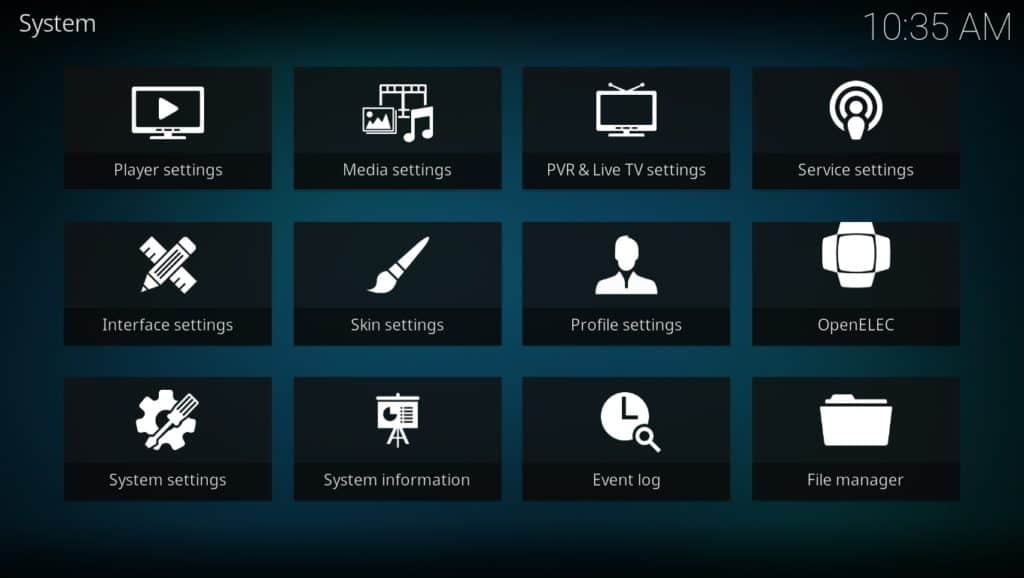
Selecciona el Servicios pestaña de la lista de la izquierda, luego busque SSH en la lista y haga clic en el Habilitar SSH opción. El control deslizante ahora debería ser blanco, así que si es gris, haga clic nuevamente.
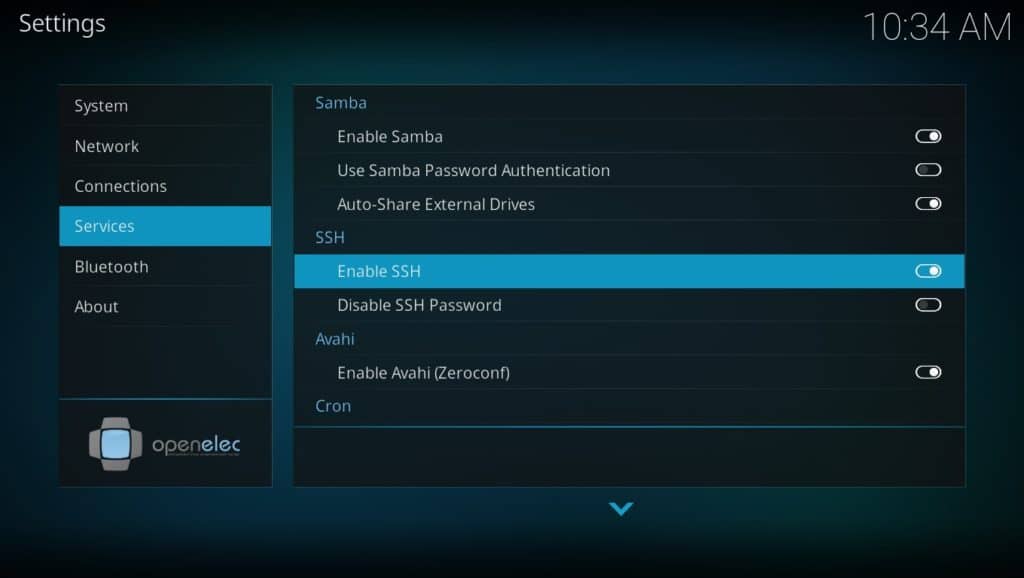
Luego, regrese a la página de configuración. Esta vez, vamos a hacer clic en el Ajustes del sistema opción. Selecciona el Complementos pestaña, entonces Fuentes desconocidas. Verás una ventana emergente que te advierte sobre los riesgos de instalar complementos de fuentes desconocidas, pero el Administrador de VPN es confiable, así que haz clic si.
Finalmente, regrese a la página de configuración y haga clic en Información del sistema botón. Verá varios datos, pero el que necesitamos es la dirección IP de su dispositivo OpenELEC. Ingrese esta dirección IP en el Nombre de host en PuTTY, luego haga clic en Abierto botón en la parte inferior del programa.
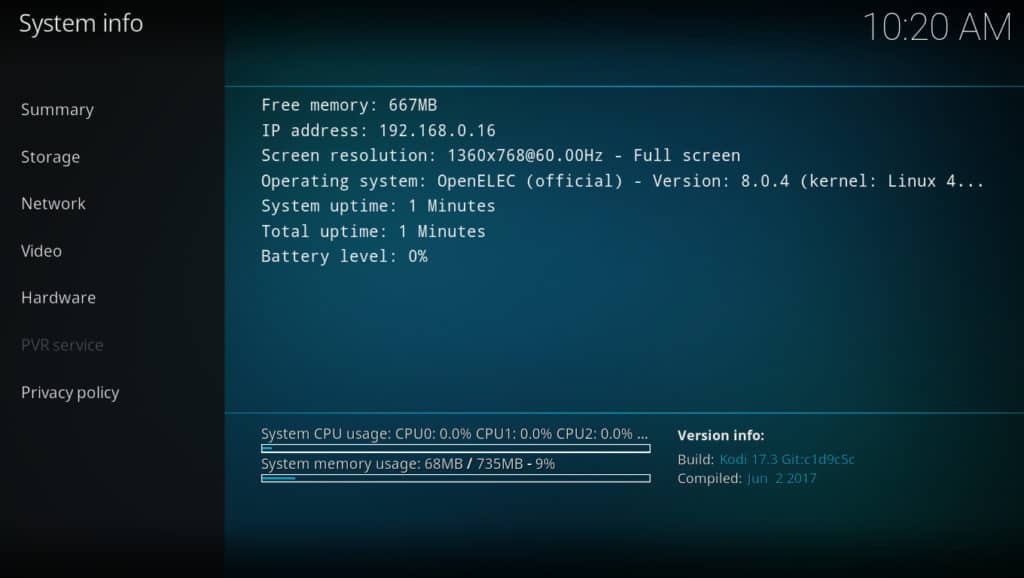
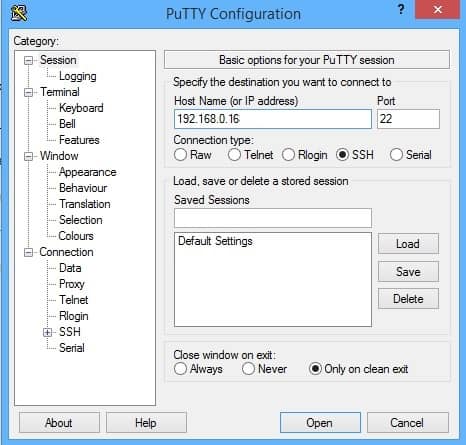
Ahora se le pedirá información de inicio de sesión. De forma predeterminada, el nombre de usuario es “root” y la contraseña es “openelec”; asegúrese de no escribir las comillas. Además, si bien los sistemas Linux no muestran asteriscos mientras escribe, puede estar seguro de que está ingresando los detalles. Cuando hayas terminado, presiona Enter y serás recibido con un mensaje que puedes usar para controlar el sistema OpenELEC.
Una vez que se haya conectado, ingrese el siguiente texto, recordando eliminar las comillas:
“Wget https://github.com/Zomboided/service.vpn.manager/archive/master.zip”
Una vez que se haya descargado este archivo, regrese a su dispositivo OpenELEC y regrese a la pantalla de inicio de Kodi. Haga clic en el Complementos pestaña, seguido de la icono de caja en la esquina superior izquierda de la siguiente pantalla que aparece. A continuación, seleccione Instalar desde archivo zip y en la lista que aparece, elija Carpeta de inicio, luego master.zip. Esto debería instalar el Administrador de VPN para el complemento OpenVPN y, si todo va bien, verás una notificación en la esquina superior derecha.
Configurar VPN Manager para el complemento OpenVPN
Queda un poco por hacer antes de que pueda navegar y transmitir en privado. El VPN Manager para el complemento OpenVPN todavía tiene que configurarse, así que regrese a la página de inicio de Kodi, pase el cursor sobre el Complementos pestaña y haga clic derecho en el Administrador de VPN para OpenVPN Añadir. Hacer clic Configuraciones y podrás seleccionar tu proveedor de VPN de una lista. Luego, ingrese su información de inicio de sesión VPN.
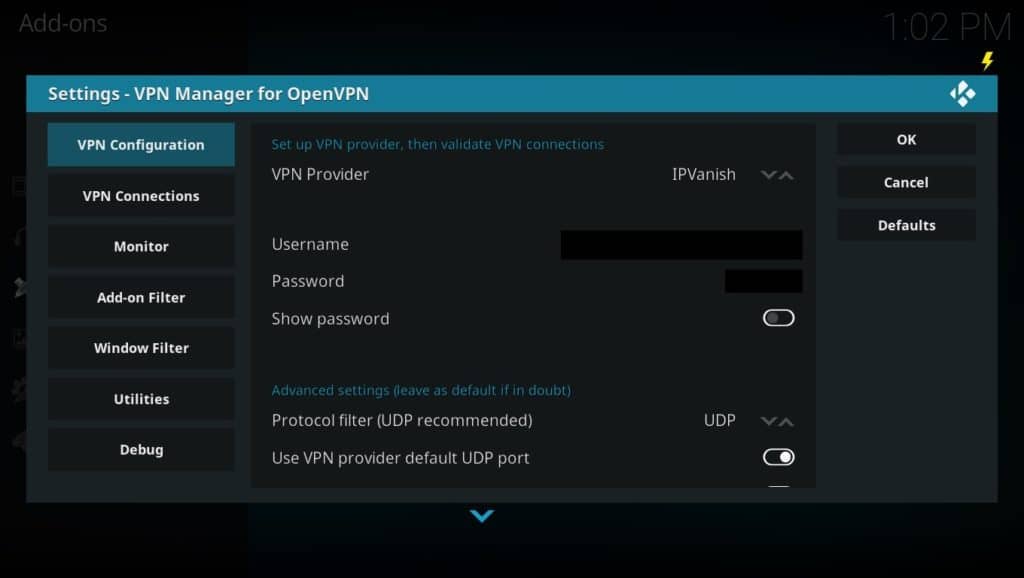
Selecciona el Conexiones VPN pestaña y haga clic en la opción para seleccionar su primer servidor preferido. El VPN Manager intentará conectarse a su proveedor de VPN utilizando las credenciales que ingresó y, si tiene éxito, enumerará todos los servidores disponibles para elegir.
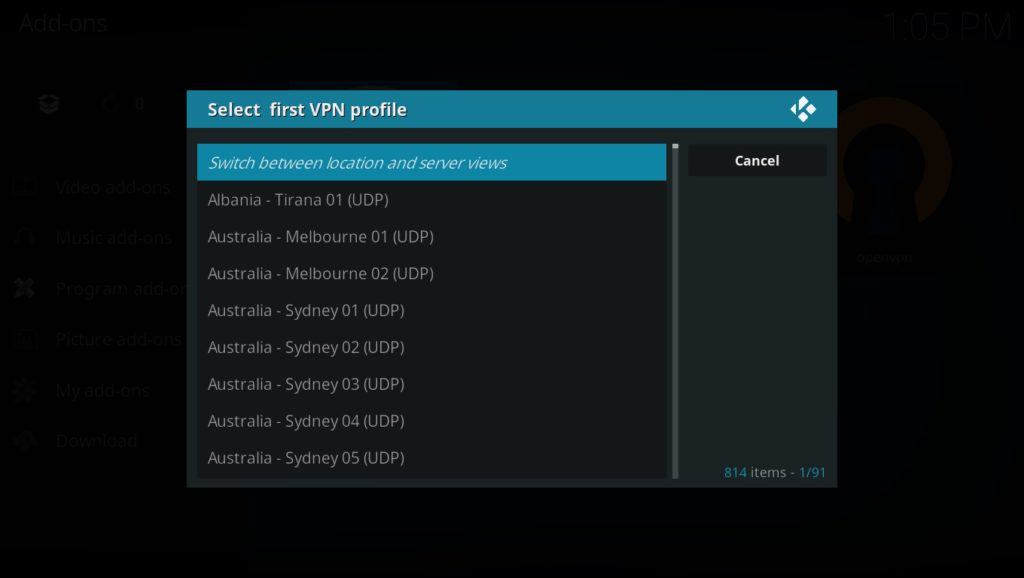
Estos se pueden cambiar cuando lo desee, así que no se preocupe demasiado por elegir los correctos. Una vez hecho esto, todo lo que queda es probar la conexión para ver si su VPN funciona correctamente.
Importar una VPN con el asistente definido por el usuario
Si bien los proveedores de VPN más comunes ya están incluidos, el Administrador de VPN también le permite configurar manualmente uno menos popular. Primero, necesitará encontrar archivos específicos que le permitirán conectarse a la red de su VPN. Por lo general, estos archivos se mencionan en las guías de instalación de Linux proporcionadas por su servicio VPN.
Necesitaremos un .archivo crt, y uno o más .archivos ovpn, que corresponden a los servidores a los que te gustaría conectarte. En el siguiente ejemplo, utilizaremos IPVanish, pero asegúrese de encontrar la ubicación correcta para su propio proveedor de VPN.
Desde el menú principal de Kodi, haga clic en el icono de engranaje en la esquina superior izquierda A continuación, seleccione el Administrador de archivos opción y haga clic Agregue una fuente. Escriba la ubicación de los archivos de configuración de su VPN en el cuadro que aparece y asigne un nombre a la fuente. En nuestro ejemplo, hemos utilizado la ubicación de los archivos de IPVanish, pero la ubicación de esta variará según el proveedor.
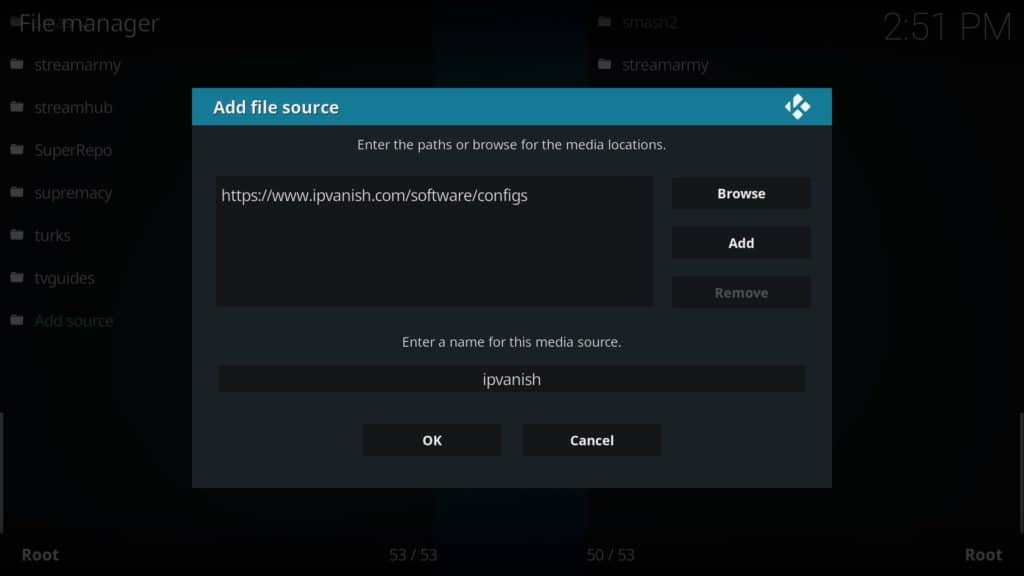
En la página de complementos de Kodi, haga clic con el botón derecho en VPN Manager para el complemento OpenVPN. Selecciona el Configuraciones opción y elija la Usuario definido valor bajo Proveedor de VPN. Desplácese hacia abajo y haga clic en el Asistente de importación definido por el usuario opción.
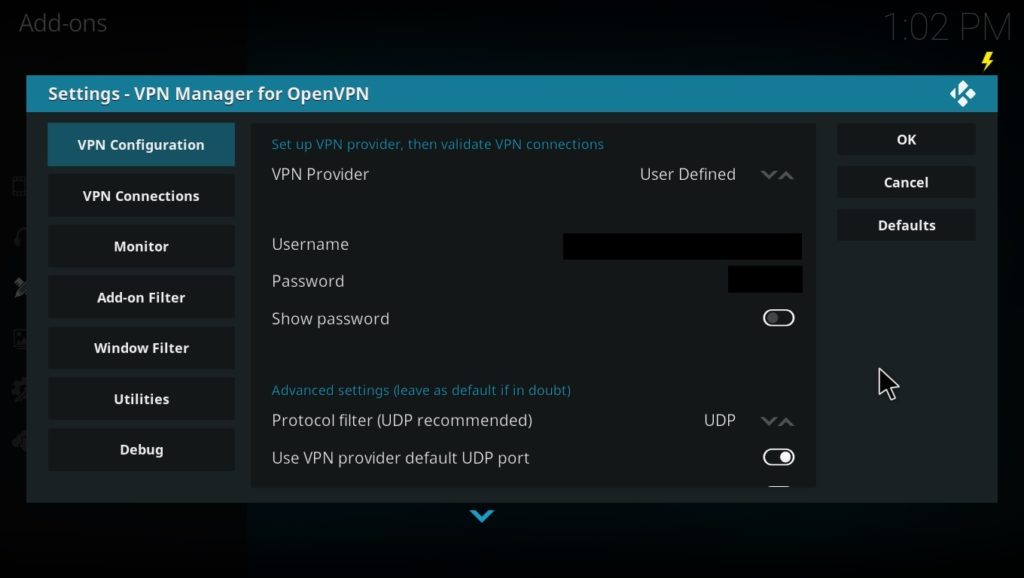
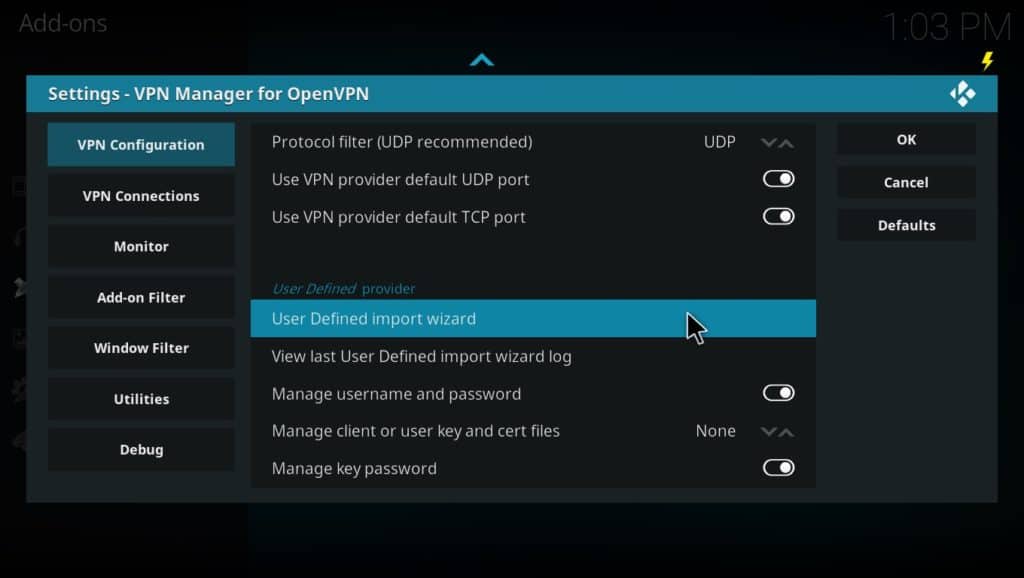
Aquí es donde le decimos al Administrador de VPN dónde encontrar los archivos de su proveedor. Deberían haberse descargado en su carpeta de inicio, así que navegue hasta allí y asegúrese de cargarlos todos..
Se le preguntará si desea que VPN Manager actualice los archivos del servidor. Esto corrige automáticamente cualquier enlace roto. Como editarlos manualmente es complejo, recomendamos hacer clic en si botón. Una vez que el asistente haya finalizado, puede volver a la página de configuración del Administrador de VPN y seleccionar sus servidores VPN preferidos desde Conexiones VPN lengüeta.
Probar su VPN en OpenELEC
Debido a que los sistemas OpenELEC no vienen con un navegador web, no podemos confiar en los sitios de seguimiento de IP para ver si nuestra VPN está funcionando o no. Sin embargo, hay otra forma que no solo puede confirmar esto, sino que también proporciona una biblioteca de contenido de alta calidad: el complemento TUBITV.
Para facilitar las pruebas, asegúrese de tener al menos un servidor VPN estadounidense y uno británico en su lista de conexiones. Seleccione el estadounidense, luego vaya al menú de configuración haciendo clic en el ícono de ajustes en la pantalla de inicio de Kodi. Hacer clic Administrador de archivos y al final de la lista, haga clic en Agregue una fuente. Ingrese “http://toptutorialsrepo.co.uk/kodi/” sin las comillas y asigne un nombre a la fuente. Ahora, regrese a la pantalla de inicio y haga clic en Complementos pestaña, seguido de Instalar desde archivo zip.
Verás una larga lista de archivos, así que busca el que se llama “repository.bg.plugins.zip”. Una vez que esté instalado, haga clic en Instalar desde el repositorio y encontrar Complementos Bg. Desplácese hacia abajo en la lista hasta que vea TUBITV y haga clic para instalar.
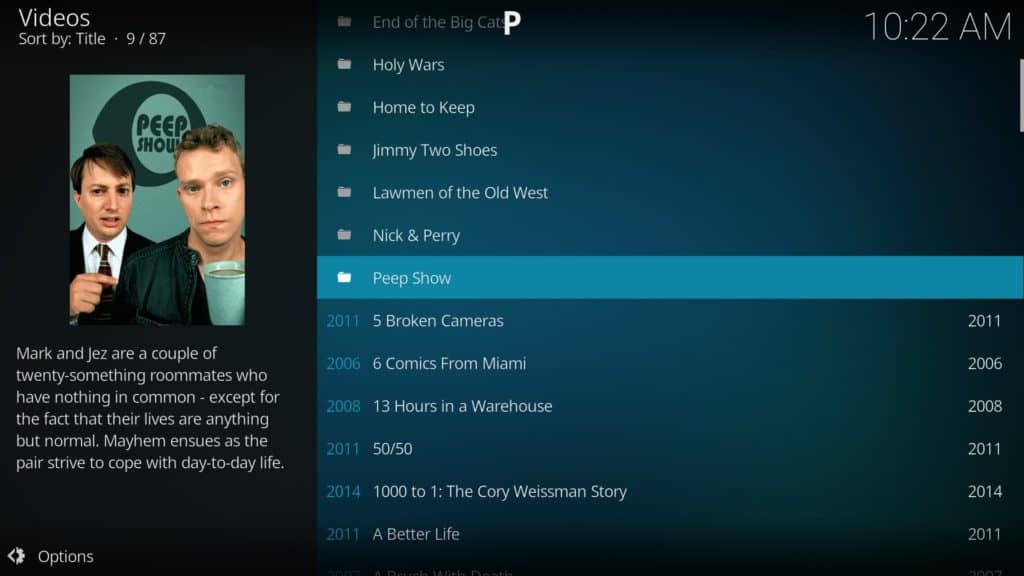 Esto es lo que sucede cuando busca “Peep Show” con una dirección IP estadounidense
Esto es lo que sucede cuando busca “Peep Show” con una dirección IP estadounidense
Debido a que TUBITV tiene diferentes bibliotecas de medios para diferentes partes del mundo, ciertos títulos solo aparecerán si tiene una dirección IP desde la ubicación correcta. Por ejemplo, Peep Show solo está disponible en los EE. UU. Haga clic en el Buscar opción en la parte superior del menú principal del complemento y busque Peep Show. Si aparece, su servidor VPN de EE. UU. Funciona correctamente. A continuación, cambie a su servidor británico e intente nuevamente. Si todo funciona como se esperaba, Peep Show no debería aparecer en la lista de resultados.
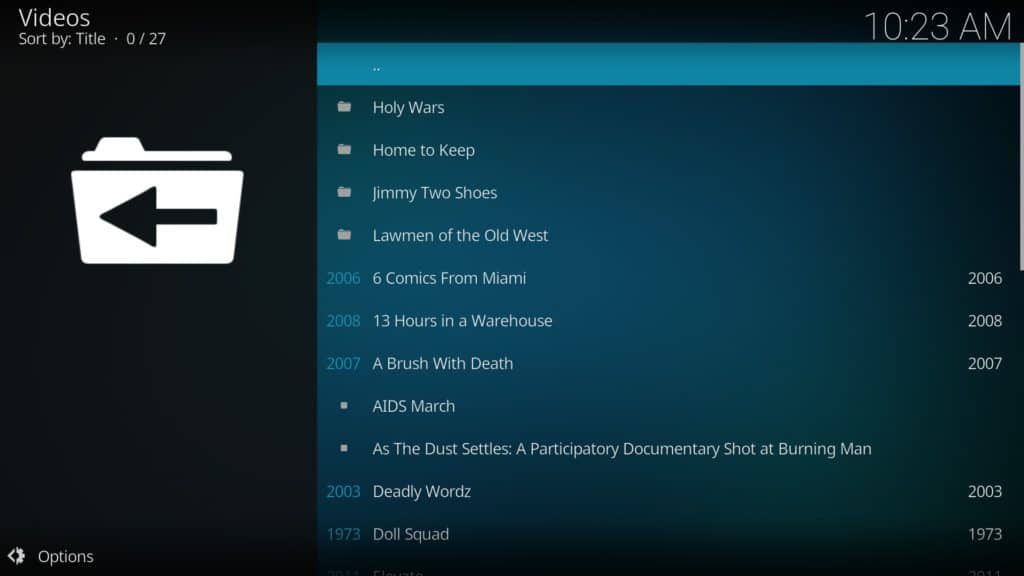 Buscando “Peep Show” con una dirección IP británica – no se encontraron coincidencias
Buscando “Peep Show” con una dirección IP británica – no se encontraron coincidencias
Conclusión
OpenELEC puede requerir algunos ajustes antes de que funcione tan bien como las versiones tradicionales de escritorio de Kodi, pero no es tan difícil de usar como parece. Si tiene dificultades, puede consultar nuestra guía para solucionar problemas comunes de Kodi. OpenELEC no es para ti? También podemos mostrarle cómo instalar una VPN en LibreELEC si lo desea. De cualquier manera, con su VPN instalada correctamente, ahora puede ver contenido de todo el mundo de manera segura.
a confiar y que tenga una política clara de no registro de datos. Instalar una VPN en su sistema OpenELEC es una forma fácil y efectiva de proteger su privacidad y seguridad en línea mientras disfruta de su contenido favorito en Kodi. Esta guía detallada lo guiará a través del proceso de instalación y configuración de una VPN en cualquier dispositivo OpenELEC, lo que le permitirá mantenerse protegido sin importar qué dispositivo esté utilizando. Recuerde siempre usar fuentes y complementos oficiales y legales al usar Kodi, y elija un proveedor de VPN confiable para garantizar su privacidad en línea.